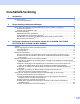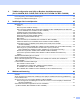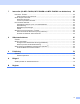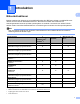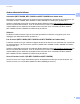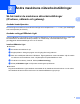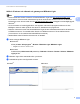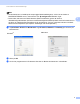Network User's Guide
Table Of Contents
- BRUKSANVISNING FÖR NÄTVERKSANVÄNDARE
- Innehållsförteckning
- 1 Introduktion
- 2 Ändra maskinens nätverksinställningar
- 3 Konfigurera maskinen för ett trådlöst nätverk (för HL-2280DW, DCP-7055W, DCP-7057W, DCP-7070DW och MFC-7860DW)
- Översikt
- Steg för steg-diagram för trådlös nätverkskonfiguration
- Bekräfta din nätverksmiljö
- Bekräfta installationsmetoden för det trådlösa nätverket
- Konfiguration av maskinen för ett trådlöst nätverk med hjälp av kontrollpanelens inställningsguide (rekommenderas)
- Konfiguration med hjälp av kontrollpanelens WPS- eller AOSS™-meny för att konfigurera din maskin för ett trådlöst nätverk (Push Button-konfiguration) (endast Infrastrukturläge)
- Konfiguration av maskinen för trådlöst nätverk med hjälp av Brothers installationsprogram på CD-skivan
- Konfiguration av maskinen för trådlöst nätverk med hjälp av PIN-metoden för Wi-Fi Protected Setup (endast Infrastruktur-läge)
- Konfigurera din maskin för ett trådlöst nätverk (för infrastrukturläge och Ad-hoc-läge)
- Använda Installationsguiden från kontrollpanelen
- Använda kontrollpanelens WPS- eller AOSS™-meny för att konfigurera din maskin för ett trådlöst nätverk (Push Button-konfiguration)
- Konfigurera maskinen när SSID inte gruppsänds
- Använda Brother installationsprogramvara på CD-skivan för att konfigurera maskinen för ett trådlöst nätverk
- Använda PIN-metoden för Wi-Fi Protected Setup
- 4 Trådlös konfiguration med hjälp av Brothers installationsprogram (för HL-2280DW, DCP-7055W, DCP-7057W, DCP-7070DW och MFC-7860DW)
- 5 Inställningar från kontrollpanelen
- Nätverksmeny
- TCP/IP
- Ethernet (endast trådburet nätverk)
- Status (för DCP-7065DN, MFC-7360N, MFC-7460DN och MFC-7860DN)/Status för trådbundet (för HL-2280DW, DCP-7070DW och MFC-7860DW)
- Installationsguide (endast trådlöst nätverk)
- WPS eller AOSS™ (endast trådlöst nätverk)
- WPS med PIN-kod (endast trådlöst nätverk)
- WLAN-status (endast trådlöst nätverk)
- MAC-adress
- Ställ in standard (för HL-2280DW, DCP-7070DW och MFC-7860DW)
- Trådbundet aktivera (för HL-2280DW, DCP-7070DW och MFC-7860DW)
- WLAN aktivera (för HL-2280DW, DCP-7055W, DCP-7057W, DCP-7070DW och MFC-7860DW)
- E-post / IFAX (för MFC-7460DN, MFC-7860DN och MFC-7860DW (om du har laddat ned IFAX))
- Så här anger du nya standardvärden för Skanna till e-post (e-postserver) (MFC-7460DN, MFC-7860DN och MFC-7860DW (om du har laddat ned IFAX))
- Skanna till FTP (för MFC-7460DN, MFC-7860DN och MFC-7860DW)
- Fax till server (för MFC-7460DN, MFC-7860DN och MFC-7860DW: kan laddas hem)
- Tidszon
- Återställa fabriksinställningarna för nätverk
- Skriva ut nätverkskonfigurationslistan
- Skriva ut WLAN-rapporten (för HL-2280DW, DCP-7055W, DCP-7057W, DCP-7070DW och MFC-7860DW)
- Funktionstabell och fabriksinställningar
- Nätverksmeny
- 6 Webbaserad hantering
- 7 Internetfax (för MFC-7460DN, MFC-7860DN och MFC-7860DW: kan laddas hem)
- 8 Säkerhetsfunktioner
- 9 Felsökning
- Bilaga A
- Register
Ändra maskinens nätverksinställningar
4
2
Ställa in IP-adress och nätmask och gateway med BRAdmin Light 2
Obs
• Du kan hämta den senaste versionen av Brother BRAdmin Light från http://solutions.brother.com/.
• Om du kräver mer avancerad maskinhantering ska du använda den senaste versionen av BRAdmin
Professional 3 som du kan ladda ner från http://solutions.brother.com/
. Verktyget är endast tillgängligt för
Windows
®
.
• Om du använder en brandväggsfunktion i anti-spyware- eller antivirusprogram avaktiverar du dem
tillfälligtvis. När du är säker på att du kan skriva ut, återaktiverar du programmet.
• Nodnamn: Nodnamnet visas i det aktuella BRAdmin Light-fönstret. Standardnodnamnet för skrivarservern
är ”BRNxxxxxxxxxxxx” för ett trådbundet nätverk och ”BRWxxxxxxxxxxxx” för ett trådlöst nätverk.
(”xxxxxxxxxxxx” är din maskins MAC-adress/Ethernet-adress.)
• Standardlösenordet för Brother-skrivarservrar är ”access”.
a Starta verktyget BRAdmin Light.
Windows
®
Klicka på Start / Alla program
1
/ Brother / BRAdmin Light / BRAdmin Light.
1
Program för användare av Windows
®
2000
Macintosh
Dubbel-klicka på Macintosh HD (startskiva) / Bibliotek / Printers / Brother / Utilities / BRAdmin
Light.jar-filen.
b BRAdmin Light söker automatiskt efter nya enheter.
c Dubbelklicka på den okonfigurerade enheten.
Windows
®
Macintosh